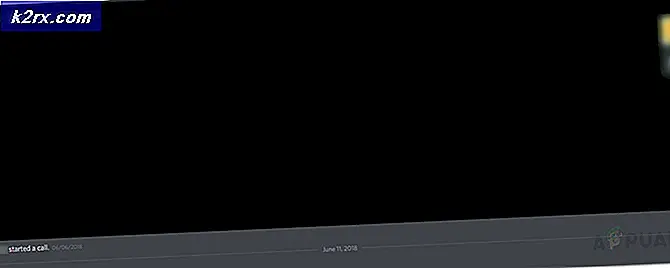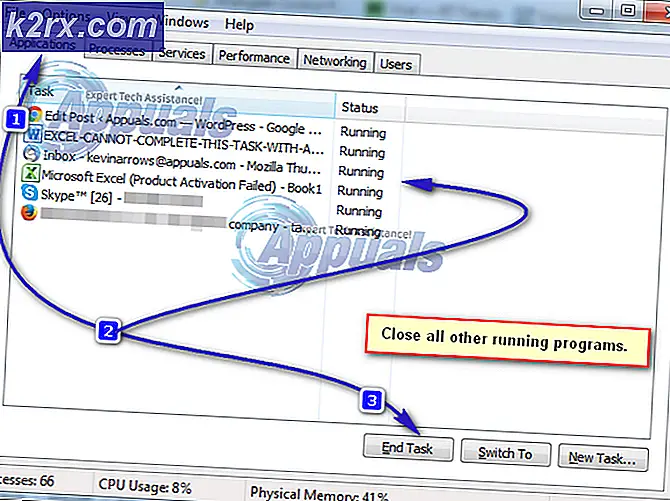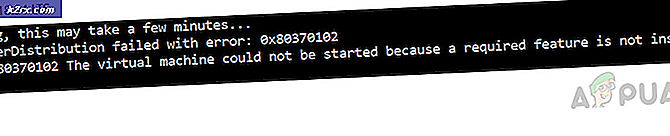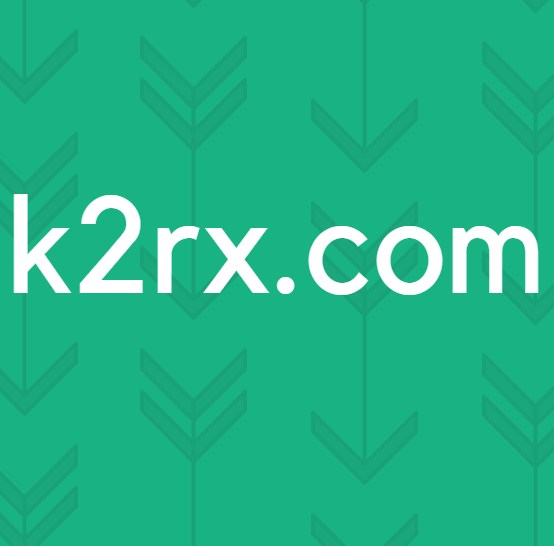Cách khắc phục lỗi cập nhật phần mềm trong Ubuntu
Đôi khi, bạn có thể thử chạy chương trình Trình cập nhật Phần mềm trên máy Ubuntu, chỉ để thấy rằng bạn nhận được thông báo Thông tin kho lưu trữ không thành công. Nó có thể nhắc bạn kiểm tra kết nối Internet của bạn. Thay vào đó, nếu bạn đang cố gắng sử dụng thiết bị đầu cuối để cập nhật Ubuntu, thì có thể bạn đã nhận được một số loại lỗi cập nhật phần mềm khác từ tiện ích quản lý gói apt-get. Vấn đề này cũng được tìm thấy trên tất cả các dẫn xuất của Ubuntu, bao gồm Lubuntu, Xubuntu và Kubuntu cũng như Ubuntu Mate. Người dùng phiên bản Ubuntu Server không bao gồm giao diện người dùng đồ họa hoặc X Server sẽ vẫn thấy cảnh báo tương tự trong bảng điều khiển ảo.
Trong khi nó có thể được coi là một chút xấu hổ, bước đầu tiên là luôn luôn kiểm tra kết nối Internet của bạn. Nếu bạn không thể truy cập các kho lưu trữ, thì bạn có thể không truy cập được bất kỳ thứ gì trực tuyến. Mở Mozilla Firefox, hoặc w3m nếu bạn không thể hoặc không muốn truy cập vào X Server, và sau đó thử truy cập vào bất kỳ trang nào mà bạn chưa lưu trữ. Đảm bảo rằng cáp Ethernet hoặc kết nối WiFi của bạn đang hoạt động và nếu bạn có quyền truy cập vật lý vào modem, hãy kiểm tra các chỉ báo trên modem. Nó rất dễ dàng để bỏ qua một cái gì đó, và thực hiện các bước này bây giờ có thể tiết kiệm một chút thời gian sau đó. Một khi bạn đã làm như vậy, hãy thử chạy sudo apt-get update một lần nữa từ terminal trước khi tiếp tục.
Phương pháp 1: Kiểm tra kết nối của bạn bằng lệnh ping
Nếu bạn vẫn không nhận được phản hồi khẳng định, thì bạn sẽ muốn sử dụng lệnh ping để kiểm tra xem bạn có thể truy cập vào kho lưu trữ không. Bạn cũng nên làm như vậy nếu lệnh sudo apt-get update cung cấp cho bạn một dòng mà đọc một cái gì đó như Kho lưu trữ 'http://archive.canonical.com/ubuntu releaseName' không có tệp Phát hành. Thuật ngữ releaseName sẽ được thay thế bằng bản phát hành bạn hiện đang chạy. Nếu bạn cố gắng chạy trình cập nhật đồ họa, thì bạn có thể gặp lỗi hoặc thậm chí là thông báo rằng phần mềm trên máy của bạn được cập nhật khi bạn biết điều này không thực sự chính xác.
Tại terminal, gõ ping -c4 archive.canonical.com và đẩy trở lại. Nếu bạn nhận được phản hồi tích cực, hãy thử ping6 -4 archive.canonical.com và xem liệu bạn có nhận được phản hồi tương tự hay không. Nếu bạn không nhận được, thì có khả năng là các kho phần mềm Ubuntu chính thức bị lỗi vì bất kỳ lý do gì. Điều này có thể xảy ra, mặc dù nó thực sự khá hiếm. Mặt khác, nhiều khả năng nó có nghĩa là địa chỉ IP hoặc IPv6 của bạn không được truyền qua chính xác. Kiểm tra lại kết nối Internet của bạn để đảm bảo kết nối ổn định và sau đó xem tệp để xem tên máy chủ của bạn có được đặt đúng hay không. Bạn có thể xem tệp này như một người dùng bình thường, nhưng bạn sẽ cần quyền root để thực sự chỉnh sửa nó.
Mẹo CHUYÊN NGHIỆP: Nếu vấn đề xảy ra với máy tính của bạn hoặc máy tính xách tay / máy tính xách tay, bạn nên thử sử dụng phần mềm Reimage Plus có thể quét các kho lưu trữ và thay thế các tệp bị hỏng và bị thiếu. Điều này làm việc trong hầu hết các trường hợp, nơi vấn đề được bắt nguồn do một tham nhũng hệ thống. Bạn có thể tải xuống Reimage Plus bằng cách nhấp vào đâyBạn sẽ cần phải chắc chắn rằng dòng đầu tiên đọc 127.0.0.1 localhost và sau đó lần thứ hai đọc 127.0.1.1 theo sau là tên máy chủ của bạn. Chỉnh sửa tệp nếu có bất kỳ cài đặt nhầm lẫn nào. Bạn có thể muốn thử khởi động lại nếu bạn chưa làm như vậy. Thử tải lại dữ liệu kho lưu trữ apt-get ngay sau khi bạn hoàn tất việc khởi động lại. Nếu bạn cần chỉnh sửa tệp này, bạn có thể thực hiện bằng cách sử dụng nano, vi hoặc bất kỳ trình chỉnh sửa thiết bị đầu cuối nào khác. Bạn cũng có thể sử dụng một cách lý thuyết một đồ họa, nhưng hãy chắc chắn để bắt đầu gedit hoặc mousepad với gksu trước khi bạn khởi động nó hơn là sử dụng sudo. Bạn cũng có thể thích sử dụng gksudo thay vì gksu tùy thuộc vào cách bạn chạy mọi thứ.
Phương pháp 2: Loại bỏ mục nhập PPA bị lỗi
Nếu kết nối của bạn không có thêm sự cố nào và máy chủ Canonical cung cấp bản cập nhật Ubuntu hoàn toàn có thể truy cập được, bạn nên xem bất kỳ kho lưu trữ nào đang cung cấp cho bạn các vấn đề. Giả sử bạn đang làm việc với Pfmulticonverter PPA, không có kho lưu trữ cho Xenial. Người dùng Ubuntu Xenial, hoặc bất kỳ spin chính thức nào khác sử dụng nó làm cơ sở, sẽ gặp lỗi nếu họ cài đặt PPA này. Sử dụng sudo ppa-purge ppa: ffmulticonverter để loại bỏ nó và sau đó chạy sudo apt-get update để cập nhật các kho lưu trữ một lần nữa. Sau khi cập nhật hoàn tất, bây giờ nó sẽ có thể thực hiện thành công mà không có lỗi, bạn có thể sử dụng sudo apt-get upgrade để cập nhật các gói trên hệ thống của bạn đúng cách.
Bạn có thể muốn kiểm tra PPA gây ra vấn đề cho bạn thông qua một trình duyệt Web. Lưu ý rằng hầu hết trong số này hiển thị một danh sách thư mục có thể hoặc không thể được ánh xạ trực tiếp tới các thư mục vật lý ở đâu đó. Những người quản lý kho lưu trữ bản đồ các thư mục là không quan trọng, bất chấp những gì một số người dùng có thể nói. Điều quan trọng là liệu một trong số họ có đọc tên của bản phát hành mà bạn đang làm việc hay không. Lưu ý trong ví dụ rằng danh sách thư mục cho ppa: ffmulticonverter không thực sự hiển thị Xenial, đó là nguyên nhân của vấn đề ở đây. Các kho lưu trữ không hướng đến cách làm việc với cách mà Ubuntu phát hành cũng có thể gây ra một vấn đề tương tự, vì phần mềm có thể mắc lỗi về việc đặt tên cho các gói nhất định.
Khi bạn đã tách biệt vấn đề, bạn thực sự có thể chọn loại bỏ chương trình nếu bạn chọn. Nếu bạn không còn cần đến nó nữa, bạn có thể sử dụng sudo apt-get purge ffmulticonverter, thay thế tên đó bằng bất cứ gói nào bạn muốn. Sau đó bạn có thể chạy sudo apt-get autoremove và sudo apt-get autoclean để dọn dẹp đống lộn xộn có thể bị bỏ lại phía sau. Chạy Bleachbit cũng có thể khắc phục vấn đề này, với điều kiện là bạn đã cài đặt nó và tất cả các cài đặt được đánh dấu chính xác.
Nếu bạn thấy mình thường đối phó với các trường hợp mà bạn có các gói bị lỗi thời và liên kết đến các kho lưu trữ cũ hơn, bạn có thể muốn tìm kiếm thông qua các gói chính thức của Ubuntu để thay thế. Chúng được cập nhật tự động với hệ điều hành của bạn, vì vậy bạn sẽ không phải lo lắng về vấn đề này gần như nhiều, ít nhất là về mặt lý thuyết. Bạn cũng có thể cân nhắc sử dụng các ứng dụng web thay vì các ứng dụng đã cài đặt nếu có thể, vì các ứng dụng này không yêu cầu cập nhật miễn là chúng vẫn trực tuyến.
Mẹo CHUYÊN NGHIỆP: Nếu vấn đề xảy ra với máy tính của bạn hoặc máy tính xách tay / máy tính xách tay, bạn nên thử sử dụng phần mềm Reimage Plus có thể quét các kho lưu trữ và thay thế các tệp bị hỏng và bị thiếu. Điều này làm việc trong hầu hết các trường hợp, nơi vấn đề được bắt nguồn do một tham nhũng hệ thống. Bạn có thể tải xuống Reimage Plus bằng cách nhấp vào đây